Настройка программы
Настройки редактирования
Параметры редактирования в MS Project размещены на вкладке Edit (Правка) и сгруппированы в двух разделах, один из которых содержит настройки, относящиеся к программе в целом, а второй – к открытому в данный момент проекту (рис. 2.9).
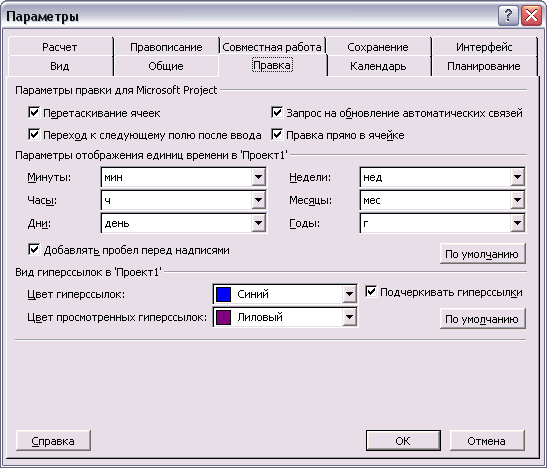
Рис. 2.9. Настройки параметров редактирования в MS Project
Общие настройки редактирования
Раздел с настройками для MS Project называется Edit options for Microsoft Project (Параметры правки для Microsoft Project) и располагается вверху диалогового окна. Параметры этого раздела определяют, будет ли возможно перетаскивать ячейки таблиц с помощью мыши (флажок Allow cell drag and drop), а также будет ли перемещаться курсор в следующую ячейку, после того как при редактировании текущей ячейки вы нажали клавишу Enter (флажок Move selection after enter).
Флажок Edit directly into cell (Правка прямо в ячейке) определяет, можно ли редактировать данные непосредственно в таблице. Если вы сбросите его, то для редактирования данных таблицы необходимо будет выделять ячейку и затем вводить ее значение в строке ввода.
Кроме того, в этом разделе имеется параметр, управляющий способом обновления объектов из других файлов, внедренных в файл проекта (OLE-объекты). Обновление может происходить при открытии файла автоматически или по запросу. Для автоматического обновления объектов нужно сбросить флажок Ask to update automatic links (Запрашивать об обновлении автоматических связей). Рекомендуем оставить установленным последний флажок этого раздела, а относительно первых трех от комментариев воздержимся – настройте режим редактирования так, как вам удобнее. Если вы часто работаете в Microsoft Excel или другом табличном редакторе, стоит установить используемые в нем настройки и для работы с таблицами в MS Project.
Настройки отображения временных единиц
Во втором разделе вкладки Edit (Правка) диалогового окна Options (Параметры) вы можете выбрать аббревиатуры, которые MS Project будет использовать для обозначения временных единиц в плане проекта, диаграммах, отчетах и т. д. Для каждой из единиц (минута, час, день, неделя, месяц, год) дается три варианта. Эти настройки относятся к текущему файлу.
Примечание
Выбранные на этой вкладке обозначения временных единиц будут использоваться для отображения введенных в файл значений. Однако в процессе ввода вы можете использовать любые предлагаемые здесь варианты обозначения.
От состояния флажка Add space before label (Добавлять пробел перед надписями) зависит, будет ли вставляться пробел между количеством единиц и их обозначением. По умолчанию он установлен, и менять его состояние не стоит.
